Die physische Sonne & Himmel-Umgebung ist eine Umgebungs-Map zur Erstellung von Szenenhintergründen und Licht- und atmosphärischen Effekten. Die Map wird von allen mitgelieferten Renderern unterstützt.
- Physische Sonne & Himmel - Umgebung

Benutzeroberfläche
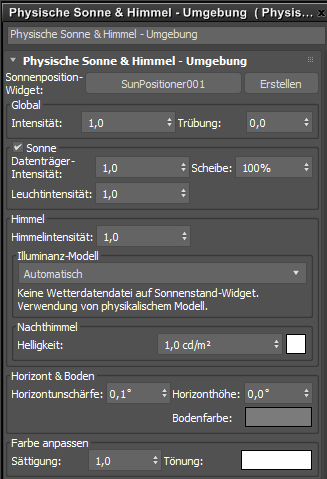
Rollout Physische Sonne & Himmel - Umgebung
- Sonnenposition-Widget
- Wählt das Sonnenpositionierer-Objekt zum Steuern der Position der Sonne aus.
- Erstellen
- Erstellt ein neues Sonnenpositionierer-Objekt zum Steuern der Position der Sonne.
Bereich Global
- Intensität
- Legt die Gesamtintensität von Sonne und Himmel fest.
- Trübung
- Legt die Stärke der Trübung am Himmel fest, indem die Partikelmenge in der Atmosphäre simuliert wird.
Bereich Sonne
- Sonne
- Wenn diese Option aktiviert ist, wird eine Sonne am Himmel angezeigt.
- Sonnenscheiben-Intensität
- Passt die Helligkeit der Sonne an. Der Wert 1 entspricht der tatsächlichen Helligkeit des Sonnenlichts.
- Sonnenscheibengröße
- Legt die Größe der Sonne in Prozent fest. 100 % entspricht der tatsächlichen Größe der Sonne.
- Leuchtintensität
- Legt die Intensität des Leuchtens rund um die Sonne fest. Eine Änderung dieses Werts macht die Sonne nicht insgesamt heller oder dunkler, sondern ändert den Unterschied in der Intensität zwischen der Sonnenscheibe und dem sie umgebenden Leuchten.
Bereich Himmel
- Himmelintensität
- Legt die Helligkeit des Himmels fest. Der Wert 1 entspricht dem tatsächlichen Himmel.
- Illuminanz-Modell
- Bestimmt das mathematische Modell, aus dem die Illuminanz des Himmels abgeleitet wird: Automatisch, Physikalisch (Preetham et al.) oder Gemessen (Perez All-Weather).
- Gestreute horizontale Illuminanz (nur Gemessen)
- Bestimmt, dass die Illuminanz in der horizontalen Ebene gemessen wird, wobei die Sonne und der Bereich rund um die Sonne ausgeschlossen werden.
- Direkte normale Illuminanz (nur Gemessen)
- Legt fest, dass die Illuminanz direkt auf die Sonne ausgerichtet gemessen wird.
Bereich Nachthimmel
- Luminanz
- Gibt die Luminanz des Nachthimmels an. Dieser Wert wird nur verwendet, nachdem die Sonne am Horizont untergegangen ist.
Bereich Horizont und Boden
- Horizontunschärfe
- Legt den Grad an Unschärfe am Horizont fest.
- Horizonthöhe
- Verschiebt die vertikale Position der Horizontlinie gemeinsam mit dem Himmel und der Sonne nach oben oder unten.
- Bodenfarbe
- Legt die diffuse Reflexion der simulierten Grundebene fest, unterhalb des Horizonts gerendert und von Sonne und Himmel beleuchtet.
Bereich Farbe anpassen
- Sättigung
- Legt die Sättigung der resultierenden Umgebungsfarbe fest. Bei Verwendung mit einem hohen Wert für Trübung reicht ein Wert von 0.0, um einen bewölkten Himmel zu simulieren.
- Tönung
- Legt eine Farbtönung für die gesamte Sonne-und-Himmel-Umgebung fest.
Prozeduren
So wenden Sie die Umgebungsmap Physische Sonne & Himmel auf eine Szene an:
- Erstellen Sie ein Sonnenpositionierer-Objekt. Weitere Informationen finden Sie in den nachfolgend verlinkten Themen Sonnenpositionierer und Physischer Himmel.
- Klicken Sie im Rollout Sonnenposition auf Sonne & Himmel-Umgebung installieren oder klicken Sie einfach nur auf die Map und ziehen Sie sie ins Ansichtsfenster, um sie bei der Erstellung des Sonnenpositionier-Objekts automatisch zu installieren.
Tipp: Sie können die Umgebungsmap Physische Sonne & Himmel auch installieren, indem Sie die Map aus dem Material-Editor auf die Schaltfläche Umgebung in der Gruppe Umgebung (8) ziehen. Weitere Informationen finden Sie im nachfolgend verlinkten Thema über die Gruppe Umgebung.
So bearbeiten Sie die Parameter der installierten Umgebungsmap Physische Sonne & Himmel
- Wenn Sie den kompakten Material-Editor verwenden, klicken Sie auf ein unbenutztes Musterfeld, und dann auf Material holen, um die Material-/Map-Übersicht zu öffnen. Doppelklicken Sie im Bereich Szenenmaterialien auf die Map Sonne & Himmel, um sie im Musterfeld zu öffnen. Wenn Sie dazu aufgefordert werden, wählen Sie die Option Instanz aus und klicken auf OK.
- Wenn Sie den erweiterten Material-Editor verwenden, suchen Sie den Bereich Szenenmaterialien in der Material-/Map-Übersicht auf der linken Seite. Ziehen Sie die Map Sonne & Himmel in die aktive Ansicht oder doppelklicken Sie einfach darauf. Wenn Sie dazu aufgefordert werden, wählen Sie als Kopiermethode die Option Instanz. Doppelklicken Sie auf den Map-Knoten Sonne & Himmel, um die Map-Parameter in der Gruppe Parametereditor auf der rechten Seite anzuzeigen.